SWITCH 函数根据值列表计算一个值(称为表达式),并返回与第一个匹配值对应的结果。 如果不匹配,则可能返回可选默认值。
注意: 如果具有 Office 2019 或 Microsoft 365 订阅,则可在 Windows 或 Mac 上使用此功能。 如果你是 Microsoft 365 订阅者,请确保拥有最新版本的 Office。
语法
SWITCH(表达式, value1, result1, [default 或 value2, result2],…[default 或 value3, result3])
|
参数 |
说明 |
|---|---|
|
表达 需要 () |
表达式是将与 value1…value126 比较的值(如数字、日期或某些文本)。 |
|
value1…value126 |
ValueN 的值将与表达式比较。 |
|
result1…result126 |
ResultN 是在对应 valueN 参数与表达式匹配时返回的值。 必须为每个对应 valueN 参数提供 ResultN。 |
|
违约 (可选) |
Default 是当在 valueN 表达式中没有找到匹配值时要返回的值。 当没有对应的 resultN 表达式时,则标识为 Default 参数(请参阅示例)。 Default 必须是函数中的最后一个参数。 |
由于函数最多可包含 254 个参数,所以最多可以使用 126 对值和结果参数。
概述
SWITCH 函数最简单的形式表示:
-
=SWITCH(要转换的值, 要匹配的值1...[2-126], 如存在匹配项1...[2-126]需返回的值, 如不存在匹配需返回的值)
可计算多达 126 个匹配的值和结果。
查看以下公式:
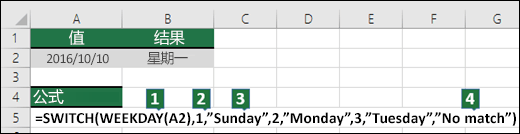
-
要转换的值? 在此示例中,工作日(A2) 等于 2。
-
要匹配什么值? 在此示例中为 1、2 和 3。
-
如果存在匹配,希望结果返回什么? 在本例中,1 为星期日, 2 为星期一,3 为星期二。
-
如未找到匹配项则返回默认值。 此示例中为“无匹配”这一文本。
注意: 如果没有匹配的值,并且未提供默认参数,SWITCH函数将返回 #N/A 错误。
示例
复制下表中的示例数据,然后将其粘贴进新 Excel 工作表的 A1 单元格中,在实际操作中了解 SWITCH 函数。 如果公式不显示结果,请选中它们,按 F2 > Enter。 如果需要,可调整列宽以查看所有数据。
示例
|
值 |
公式 |
结果 |
|---|---|---|
|
2 |
=SWITCH(工作日(A2),1,"星期天",2,"星期一",3,"星期二","无匹配") |
因为 A2 = 2,“星期一”是对应于值 2 的结果参数,所以 SWITCH 返回“星期一”。 |
|
99 |
=SWITCH(A3,1,"星期天",2,"星期一",3,"星期二") |
由于没有匹配项,也没有其他参数,SWITCH返回 #N/A |
|
99 |
=SWITCH(A4,1,"星期天",2,"星期一",3,"星期二","无匹配") |
不匹配 |
|
2 |
=SWITCH(A5,1,"星期天",7,"星期六","工作日") |
工作日 |
|
3 |
=SWITCH(A6,1,"星期天",2,"星期一",3,"星期二","无匹配") |
星期二 |
需要更多帮助吗?
可随时在 Excel 技术社区中咨询专家或在社区中获取支持。







